الإعلانات
شبكة Wi-Fi منتشرة في كل مكان. في حين أن هذا في الغالب نعمة ، إلا أنه يعني أيضًا أن هناك الكثير من إشارات Wi-Fi تتنافس في نفس المساحة. على الرغم من أن هاتفك الذكي يؤثر في قوة الإشارة وإعدادات أمان Wi-Fi واستقرار الشبكة ، إلا أنه لا يتصل دائمًا بشبكة Wi-Fi التي تفضلها.
لحسن الحظ ، يمكنك التحكم في عملية اتصال Wi-Fi وتحديد أولويات أفضل شبكات Wi-Fi. يجب أن يمنحك تحديد أولوية اتصال Wi-Fi اتصالاً متسقًا مع السماح لك بالانتقال بين الاتصالات بسهولة.
إليك كيفية تحديد أولويات شبكة Wi-Fi على Android أو iOS.
كيفية تعيين أولوية شبكة Wi-Fi على أجهزة Android
يتوفر لمستخدمي Android خيارين لتحديد أولويات اتصالات Wi-Fi. تعتمد اختيارات أولوية Wi-Fi على إصدار Android الذي تستخدمه.
تحتوي بعض أقراص Android ROM على خيارات أولوية Wi-Fi مدمجة. وفي الوقت نفسه ، يمكن لمستخدمي Android الآخرين تنزيل واستخدام تطبيق للتحكم في أولوية WI-Fi.
قم بإعطاء الأولوية لشبكة Wi-Fi لنظام Android باستخدام الإعدادات المدمجة
واحد من أفضل الأسباب لاستخدام أقراص Android ROM المخصصة 12 سببًا لتثبيت ROM مخصص لنظام Androidهل تعتقد أنك لست بحاجة إلى ROM مخصص لنظام Android بعد الآن؟ فيما يلي عدة أسباب لتثبيت Android ROM مخصص. اقرأ أكثر هو ثروة من الإعدادات الإضافية. في الواقع ، يأتي البعض بخيار مدمج لتحديد أولوية شبكة Wi-Fi. للتحقق مما إذا كان ROM الخاص بك يحتوي على واحد ، افتح الإعدادات> الشبكة والإنترنت> Wi-Fi.
اضغط على القائمة الكاملةثم ضرب واي فاي متقدم. إذا رأيت أولوية Wi-Fi الخيار ، يمكنك تحديد أولوية شبكات Wi-Fi هنا. على الرغم من أن Android كان يمتلك هذه الميزة ذات مرة ، إلا أنها ذهبت منذ فترة طويلة. إذا كنت لا ترى أولوية Wi-Fi الخيار ، يمكنك استخدام تطبيق أولوية Wi-Fi من جهة خارجية.
اضبط أولوية Android Wi-Fi باستخدام أحد التطبيقات
لحسن الحظ ، هناك العديد من التطبيقات التي تتيح لك تحديد أولويات اتصالات Wi-Fi على Android. هنا ثلاثة يجب عليك التحقق.
1. واي فاي الأولوية

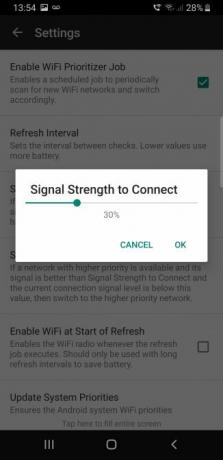
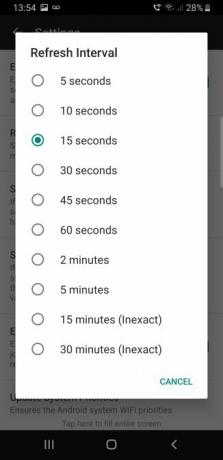
WiFi Prioritizer هو تطبيق مجاني يسمح لك بتعيين أولوية اتصال Wi-Fi على أجهزة Android. يقوم التطبيق بشكل دوري بمراقبة قوة الإشارة والتبديل بين الشبكات وفقًا لذلك.
بمجرد التثبيت ، افتح التطبيق وحدد تمكين المهمة المجدولة. في الأسفل ، سترى قائمة بشبكات Wi-Fi المحفوظة. تتمتع شبكات Wi-Fi في أعلى القائمة بأولوية أعلى من الشبكات أدناه. يمكنك سحب شبكات Wi-Fi لأعلى ولأسفل القائمة لتغيير أولوياتها.
يقوم WiFi Prioritizer بفحص شبكات Wi-Fi الجديدة كل 60 ثانية. لتغيير الفاصل الزمني للمسح ، انقر فوق القائمة الكاملةثم اضغط على الإعدادات> تحديث الفاصل الزمنييمكنك تغيير وقت مسح شبكة Wi-Fi بين خمس ثوانٍ و 30 دقيقة. تتيح القيم الأقل التبديل بشكل أسرع وتحديث الشبكة ، على حساب عمر البطارية.
يمكنك أيضًا تغيير الحد الأدنى لقوة الإشارة لاتصال Wi-Fi. إذا كانت هناك شبكة ذات أولوية أعلى متاحة ، وإذا كانت إشارتها أفضل من هذه القيمة ، فسيتم تحويل التطبيق إلى الشبكة ذات الأولوية الأعلى. يمكنه أيضًا التحقق من اتصال الإنترنت على الشبكة الحالية. إذا لم يكن هناك اتصال على الشبكة الحالية ، فسيتم التبديل تلقائيًا إلى الشبكة المتاحة التالية.
إذا كنت ترغب في تعطيل Priority Wi-Fi مؤقتًا ، يمكنك التبديل تمكين المهمة المجدولة إيقاف. لتعطيله بشكل دائم ، ما عليك سوى إلغاء تثبيت التطبيق.
تنزيل: WiFi Priorityer لـ ذكري المظهر (مجانا)
2. محول واي فاي
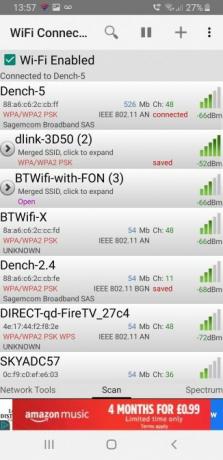
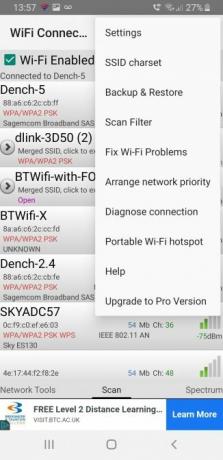
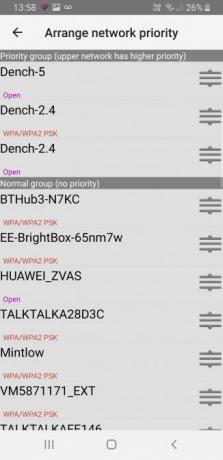
Wi-Fi Switcher هو تطبيق تبديل الشبكة التلقائي لنظام Android. يراقب التطبيق محيطك للحصول على أفضل إشارة Wi-Fi. وفقًا لإعداداتك ، سينقلك Wi-Fi Switcher إلى أفضل خيار للشبكة المحلية.
يعد Wi-Fi Switcher سهل الإعداد والاستخدام. بعد فتح التطبيق ، سترى على الفور قائمة بشبكات Wi-Fi المحفوظة. من هنا ، مرر لأسفل قائمة شبكة Wi-Fi المحفوظة وحدد المربعات بجوار الاتصالات التي تريد منحها الأولوية.
هناك أيضًا خيارات اتصال Wi-Fi Switcher الأخرى. على سبيل المثال ، يمكنك تعيين Wi-Fi Switcher للاتصال فقط بالشبكات المفضلة. هذه طريقة سهلة للتخلص من أي شبكات مفتوحة غير متوقعة. وبالمثل ، يمكنك التأكد من أن جهازك لا يتصل أبدًا بشبكة مفتوحة.
بالإضافة إلى خيارات Wi-Fi Switcher ، يمكنك تغيير خيارات تبديل Wi-Fi فيما يتعلق بمستوى الإشارة والفترات الزمنية للمسح وما إذا كان التبديل بين شبكات Wi-Fi بنفس الاسم. (على سبيل المثال ، إذا كان هناك اتصال 2.4 جيجا هرتز و 5.0 جيجا هرتز يستخدم نفس الاسم.)
تحميل: واي فاي الجلاد ل ذكري المظهر (مجانا)
3. مدير اتصال WiFi
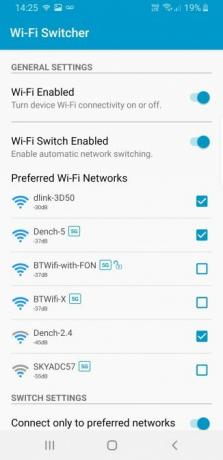
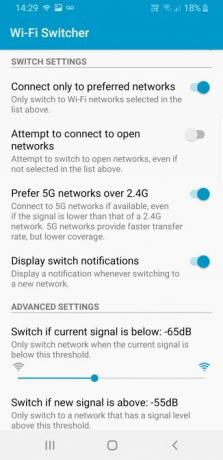
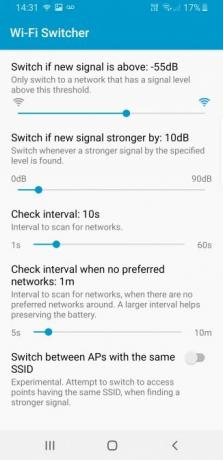
WiFi Connection Manager هو تطبيق مجتمعي لتحليل وإدارة شبكة Wi-Fi. ويتميز بأدوات اتصال الشبكة والرسوم البيانية لطيف قناة Wi-Fi وقوائم أولويات اتصال Wi-Fi اليدوي وعدد قليل من الأدوات المفيدة الأخرى. يعرض التطبيق قائمة بإشارات Wi-Fi المحلية تلقائيًا. يتضمن كل إدخال قوة الإشارة وقناة Wi-Fi ونوع أمان Wi-Fi والمزيد.
لتعيين أولوية إشارة Wi-Fi ، حدد القائمة الكاملة، ثم ترتيب أولوية الشبكة. من هنا ، يمكنك سحب شبكات Wi-Fi المحفوظة وإفلاتها بالترتيب الذي تفضله. يمكنك أيضًا إنشاء "المستوى الأعلى" لشبكات Wi-Fi في أعلى القائمة. تحظى شبكات Wi-Fi من الدرجة الأولى بالأولوية على كل شيء آخر.
تحميل: مدير اتصال واي فاي ل ذكري المظهر (يتوفر شراء مجاني داخل التطبيق)
قم بتعيين أولوية شبكة Wi-Fi على iPhone و iPad
بشكل لا يصدق ، لا توجد طريقة لتحديد أولوية شبكة Wi-Fi على iPhone. لا توجد حتى أي تطبيقات تابعة لجهات خارجية تضيف وظائف أولوية Wi-Fi إلى iOS أيضًا.
لدى iOS مجموعة من المعايير التي يستخدمها للانضمام إلى شبكات Wi-Fi تلقائيًا. بالطبع ، تحتفظ Apple بالعلم الدقيق وراءه سراً. ولكنه يعطي فكرة تقريبية عن كيفية تحديد نظام التشغيل لشبكة Wi-Fi التي سيتم استخدامها. يحاول iOS الاتصال بشبكات Wi-Fi بهذا الترتيب:
- شبكتك "الأكثر تفضيلاً"
- الشبكة الخاصة التي انضممت إليها مؤخرًا
- شبكة خاصة
- شبكة عامة
تعمل إجراءات اتصال شبكة Wi-Fi على تغيير الدرجة المعينة لكل شبكة Wi-Fi. على سبيل المثال ، إذا قام iOS بتوصيلك بشبكة غير مرغوب فيها وقمت بقطع الاتصال يدويًا على الفور ، فإن نقاط هذه الشبكة تنخفض. وبالمثل ، إذا اتصلت يدويًا بشبكة Wi-Fi عبر خيارات أخرى ، فإن نتيجة شبكة Wi-Fi تتلقى دفعة.
للأسف ، لا توجد طريقة لفهم طريقة أولوية اتصال شبكة Wi-Fi من Apple بشكل كامل.
قم بإعطاء الأولوية لشبكات Wi-Fi على macOS للمزامنة مع iPhone
إذا كان لديك جهاز Mac ، فيمكنك تحديد أولوية الشبكات هناك ثم مزامنتها مع جهاز iPhone. قبل المتابعة ، تأكد من تسجيل الدخول باستخدام معرف Apple نفسه على كلا الجهازين.
تأكد أيضًا من تشغيل iCloud Sync. للتحقق من ذلك ، افتح تفضيلات النظام على جهاز Mac الخاص بك. انقر فوق iCloud (ستحتاج إلى تحديد اسمك أولاً على macOS Catalina والإصدارات الأحدث) والتأكد من ذلك سلسلة مفاتيح مفحوص.
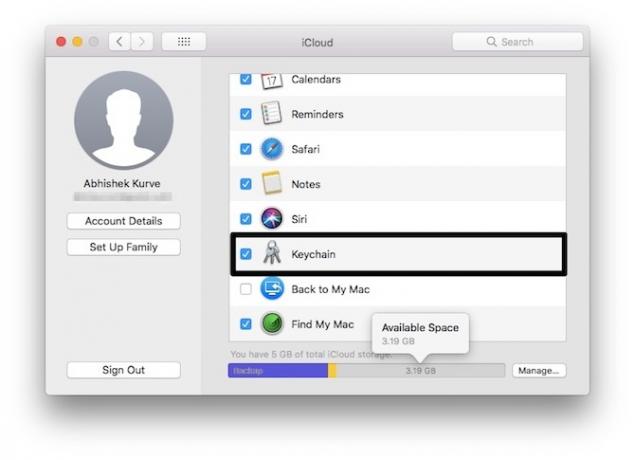
على iPhone ، افتح الإعدادات واضغط على لافتة الاسم في الأعلى. انتقل إلى iCloud> سلسلة المفاتيح وتشغيله.
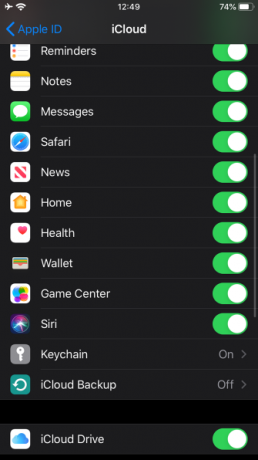

الآن بعد أن تحققت من المتطلبات الأساسية ، يمكنك تعيين أولوية شبكة Wi-Fi على iPhone. على جهاز Mac ، انقر فوق رمز شريط قائمة Wi-Fi وانقر افتح تفضيلات الشبكة. بعد ذلك ، انقر فوق المتقدمة.
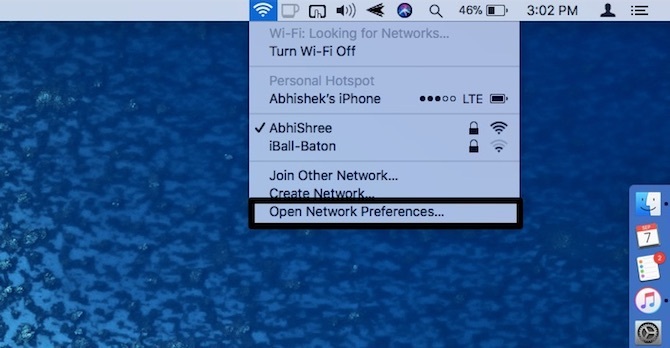
هنا ، يجب أن تشاهد قائمة شبكات Wi-Fi المحفوظة. تتمتع الشبكات الموجودة في أعلى القائمة بأولوية أعلى من تلك الموجودة في الأسفل. يمكنك سحب الشبكات إلى الترتيب الذي تريده. انقر حسنا عندما تنجز.
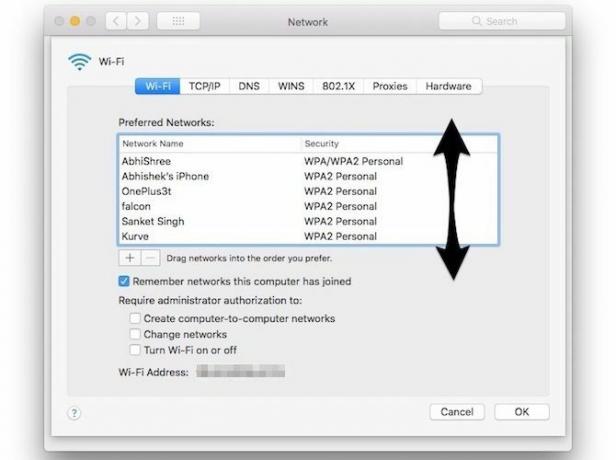
الآن ، يجب حفظ التفضيلات الخاصة بك ومن ثم مزامنتها بسلاسة مع iPhone الخاص بك. إذا كنت تواجه مشكلة في مزامنتها مع جهاز iPhone ، فتأكد من تسجيل الدخول باستخدام معرف Apple نفسه على كلا الجهازين. إذا لم يفلح ذلك ، فحاول إعادة تشغيلهما معًا. تأكد أيضًا من أن مساحة iCloud ليست ممتلئة.
في حين أن هذه الطريقة ليست صعبة حقًا ، فإن اعتمادها على امتلاك جهاز Mac يجعلها غير مريحة قليلاً. ليس هناك من ينكر أن يعمل كل من Mac و iPhone معًا بشكل رائع هل يجب على مستخدمي Mac دائمًا شراء أجهزة iPhone؟إذا كنت تستخدم جهاز Mac ، فيجب عليك الحصول على iPhone الخاص بـ Apple بدلاً من Android أو Windows Phone. لماذا ا؟ هناك العديد من الفوائد لمجموعة iPhone-Mac. اقرأ أكثر ، لكنه يترك أصحاب iPhone الذين يفضلون استخدام Windows. نأمل أن تضيف Apple طريقة لتغيير أولوية شبكة Wi-Fi مباشرة على iPhone قريبًا.
قم بإعطاء الأولوية لشبكات Wi-Fi لاتصال ثابت
قبل تعيين شبكات Wi-Fi المفضلة ، كان جهاز Android الخاص بي سيظل متصلاً بشبكة Wi-Fi واحدة حتى نفاد الشريط الأخير من إشارته. لن يتصل بشبكة Wi-Fi بقوة أفضل تلقائيًا ، على الرغم من وجود خيارات أخرى في النطاق.
يؤدي استخدام تطبيق أولوية شبكة Wi-Fi لنظام Android إلى اختفاء هذه المشكلة. لن يجبرك جهازك أبدًا على تحمل اتصال Wi-Fi الضعيف مرة أخرى.
ومع ذلك ، تذكر أنه في بعض الأحيان لا يكون هاتفك هو سبب مشكلة الاتصال. هنا سبب انخفاض سرعة Wi-Fi وكيفية إصلاحها هل تنخفض سرعة Wi-Fi لديك؟ إليك لماذا و 7 نصائح لإصلاحهاهل تريد تسريع شبكة Wi-Fi؟ اتبع هذه الطرق لإصلاح سرعات الإنترنت البطيئة التي تفسد وقتك على الإنترنت. اقرأ أكثر .
جافين هو كاتب أول في MUO. وهو أيضًا محرر ومدير تحسين محركات البحث لموقع شقيق MakeUseOf الذي يركز على التشفير ، Blocks Decoded. حصل على درجة البكالوريوس (مع مرتبة الشرف) في الكتابة المعاصرة مع ممارسات الفن الرقمي المنهوبة من تلال ديفون ، بالإضافة إلى أكثر من عقد من الخبرة في الكتابة المهنية. يتمتع بكميات وفيرة من الشاي.

